电脑升级win11提示必须支持安全启动怎么办
- 分类:Win11 教程 回答于: 2021年12月20日 13:52:00
我们只需要到对应的电脑主板的bios内开启安全启动即可,如果没有安全启动功能的话就无法安装win11系统了。下面是常见的一些主板的开启方法:
工具/原料:
系统版本:windows 11
品牌型号: 戴尔 成就3910
方法/步骤:
一、华硕笔记本或台式电脑
1、将华硕电脑开机后不断按esc进入BIOS设置,然后按F7进入高级模式。
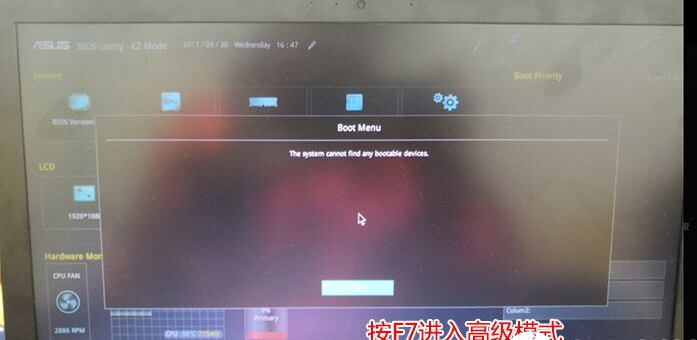
2、进入高级模式后,使用上下左右方向键移动到Security,选择Secure Boot,回车进入后将Secure Boot control选disabled改成enabled,这样就开启Secure Boot安全启动啦。
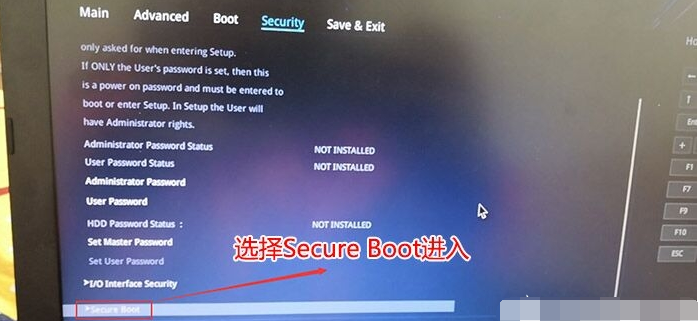
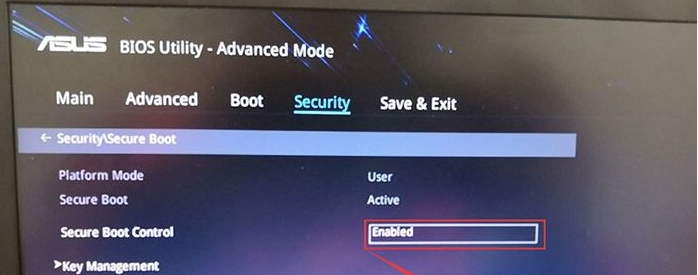
二、映泰主板电脑
1、开机不断按[DEL]键进入BIOS设置,按键盘方向键右键切换到Security选项,进入安全启动模式,将secure boot的disbaled改成enabled开启,就可以开启安全启动。

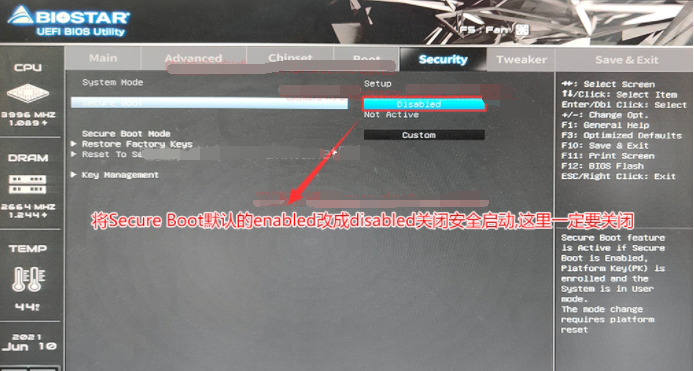
三、微星主板电脑
1、开机后连续按[DEL]键或F2进入BIOS设置。
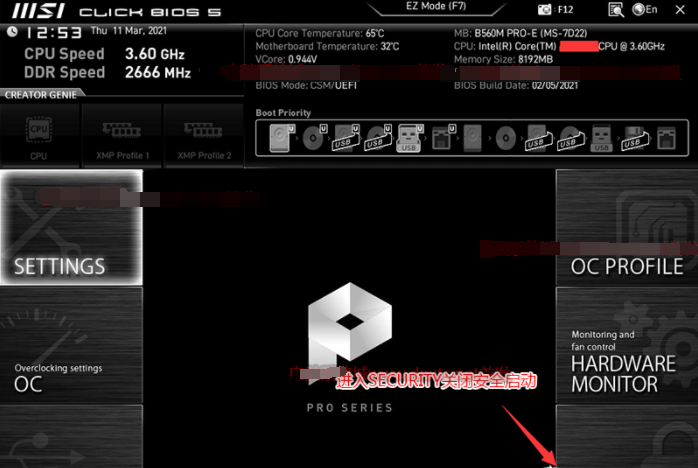
2、使用上下左右方向键切换到"sittings"选项,选择右边的“Security”回车进入设置,将Secure Boot的disabled改成开启安全启动。
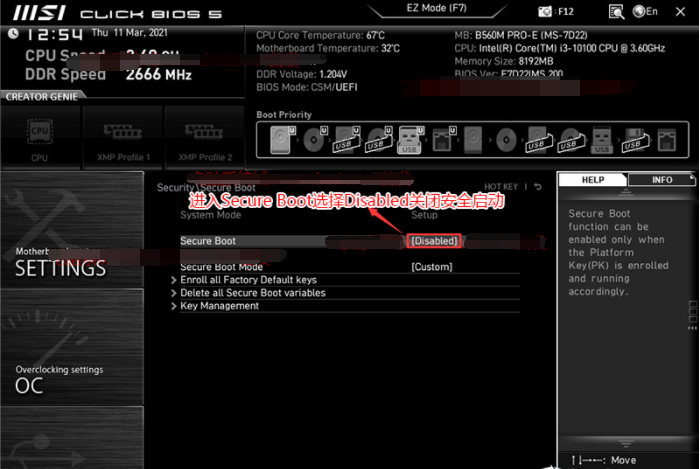
三、联想主板电脑
1、开机不断按F2或(FN+F2)进入BIOS,将BIOS改成中文界面。
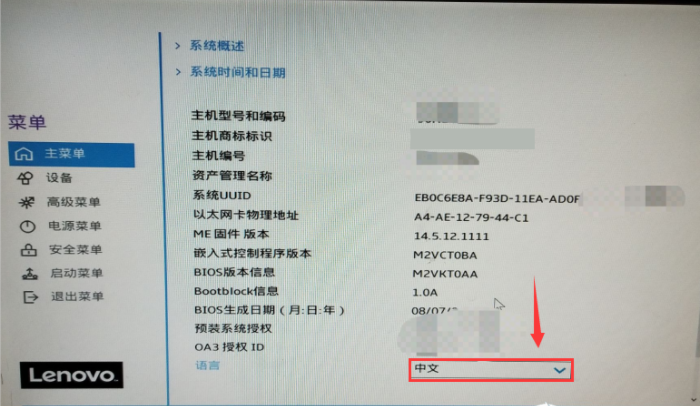
2、使用方向键切换到安全启动菜单,选择安全启动,将默认的开启选项改成"开启"就可以啦。。
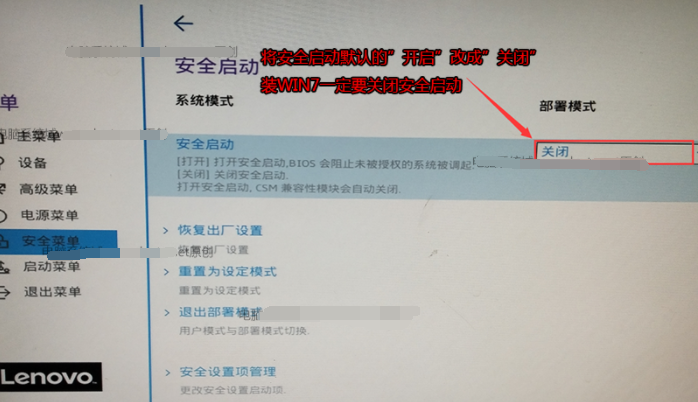
总结:以上便是一些常见的主板电脑升级win11开启安全启动的方法,有遇到类似的小伙伴都可以参照教程操作。
 有用
26
有用
26


 小白系统
小白系统


 1000
1000 1000
1000 1000
1000 1000
1000 1000
1000 1000
1000 1000
1000 1000
1000 1000
1000 0
0猜您喜欢
- 最新win11预览版激活码大全的分享..2021/07/08
- win11最低硬件要求tpm2.0怎么开启的教..2021/12/24
- 微软win11正式版镜像在哪里获取..2021/12/11
- 一键u盘装系统win112022/10/01
- win11卸载在哪里2023/01/16
- 命令提示符修复系统win11的方法..2022/11/27
相关推荐
- 教你台式机怎么重装系统windows11..2022/08/15
- win10升级win11教程2022/12/05
- win11隐藏了好多实用功能2022/12/26
- 告诉你win11键盘禁用怎么打开..2023/01/06
- 电脑怎么重装系统win11专业版..2022/04/26
- win11设置传统任务栏的详细步骤..2022/02/10

















